さまざまなデバイスでTwitterの名前を変更する方法を知ることは、プロフィールを更新し、合併症の可能性を回避するための重要なステップです。
自分自身をブランド変更するか、新しいアイデンティティを受け入れるか、または変更の準備ができているかどうか。あなたのTwitterの名前は、潜在的につながりがあるかもしれない人々に与える第一印象です。
したがって、このガイドでは、iOS、Android、およびPCでTwitter名を更新する方法に関する簡単な手順をガイドして、オンライン存在があなたに忠実であることを確認します。
Twitterの名前とはどういう意味ですか?
Twitterの名前について話すときの意味は、ハンドル(またはユーザー名)と表示名の2つです。
Xでは、一意の識別子はユーザー名またはハンドルとして知られています。ユーザー名の前の @シンボルから始まり、特別なX URL(twitter.com/@username)の一部です。
一方、表示名はあなたのプロフィールに表示される名前です。この名前はまったくユニークである必要はありませんが、それは人々がXであなたを見つける方法です。
プロフィールページを確認すると、ユーザー名と表示名を明確に確認できます。
ユーザー名はプロフィール写真の下にあり、ディスプレイ名はより顕著で、プロフィールの上部にあります。
ハンドルを変更すると、人々があなたにタグを付けてあなたを参照する方法が変わります。ディスプレイ名を変更している間、プロフィールの名前を変更することです。
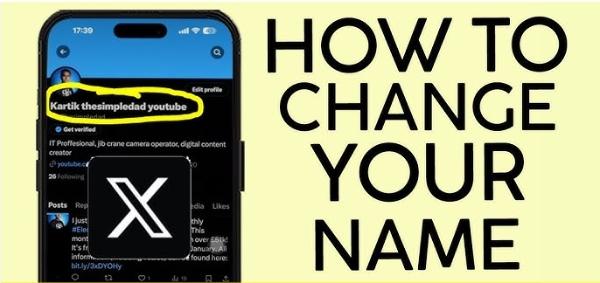
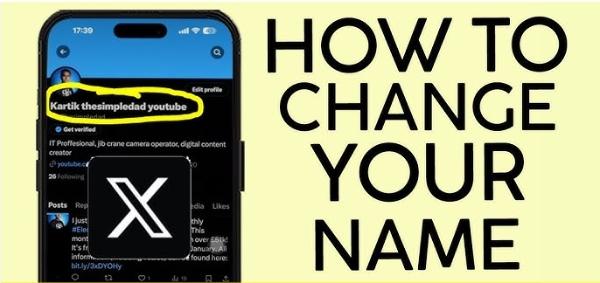
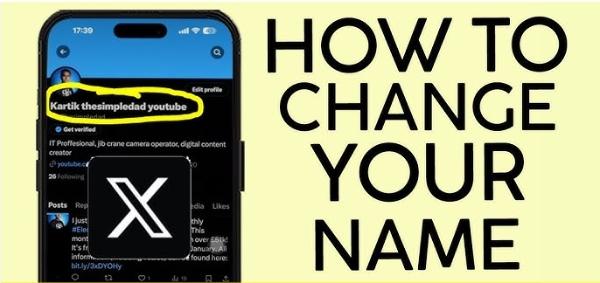
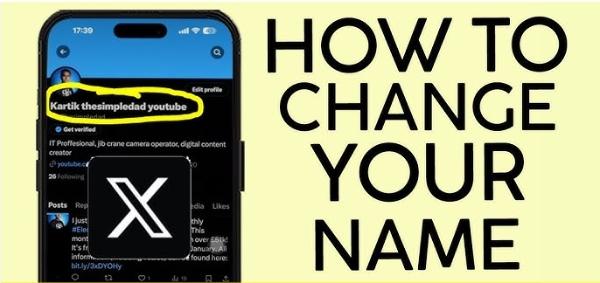
Twitterで名前を変更できますか?
ユーザー名(Twitterハンドル)であろうと表示名であろうと、Twitter名を変更することは絶対に可能です。ただし、それぞれのプロセスと制限はわずかに異なります。
それを分解しましょう。
Twitterユーザー名(@username)
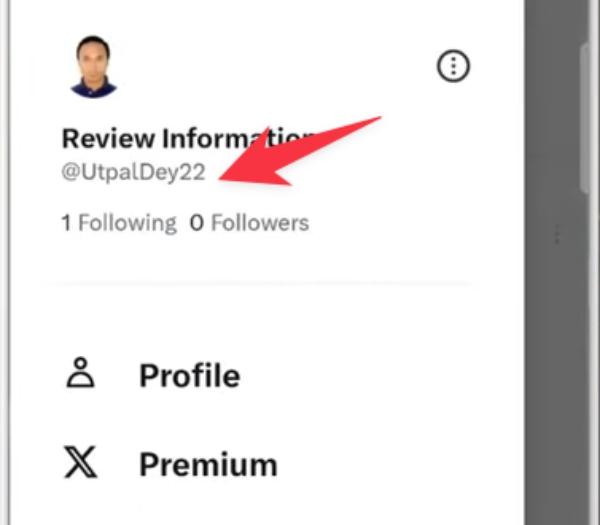
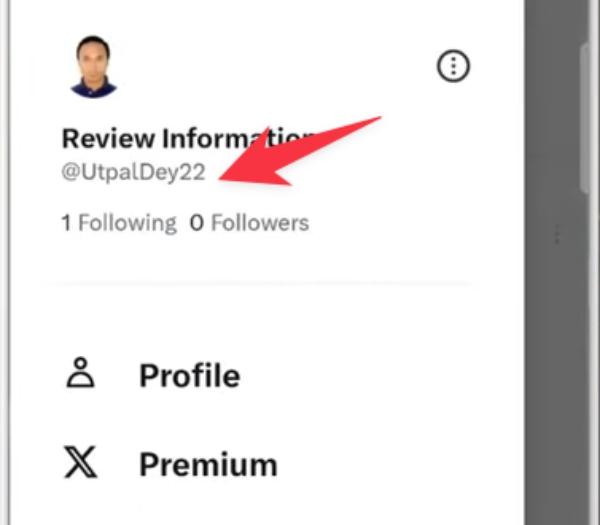
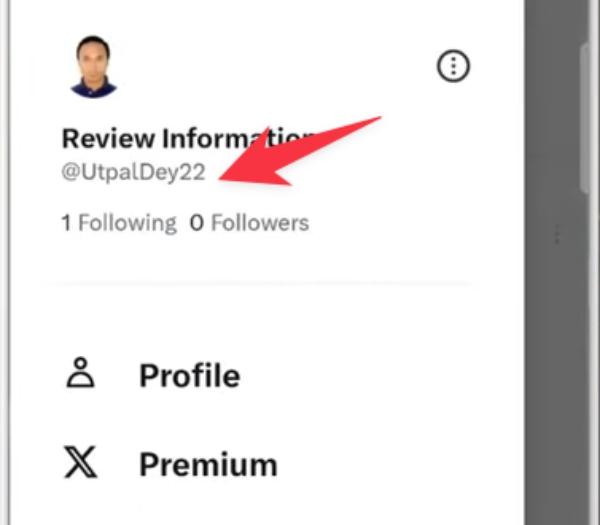
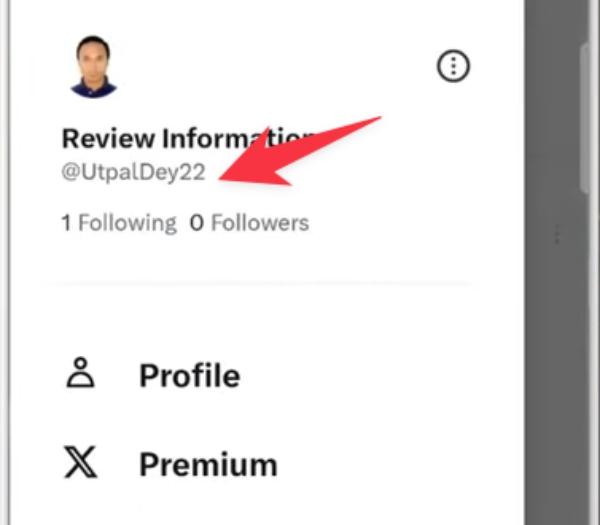
新しいハンドルが利用可能であり、Twitterのルールに従っている限り、Twitterのユーザー名を変更できます。
名前はユニークで、長さは4〜15文字で、文字、数字、またはアンダースコアのみが含まれています。スペースや特別なシンボルは許可されていません。
いつでもユーザー名を変更できます。しかし、あなたのフォロワーがそれほど頻繁に調整し続ける必要がないように、まれにそれをしてみてください。
あなたが切り替えて、他の誰かがあなたの古い@usernameを取るならば、あなたはそれが再び利用可能にならない限り、それを再び回収することはできません。
さらに、このポイントから新しいハンドルで @メントが作成されます。しかし、あなたのフォロワーは変更を通知されません。
Twitterディスプレイ名
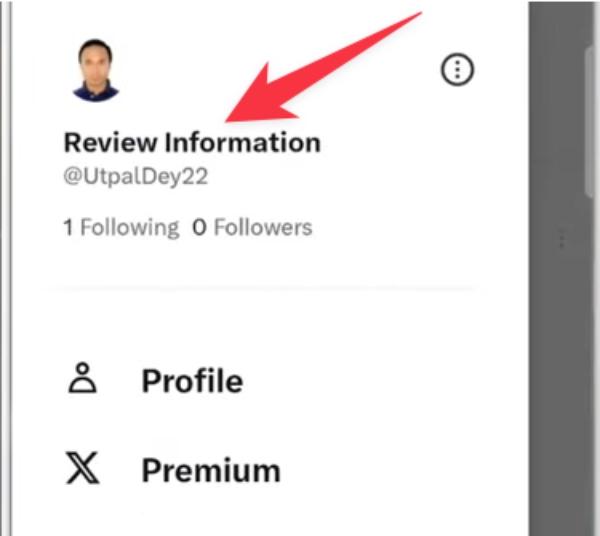
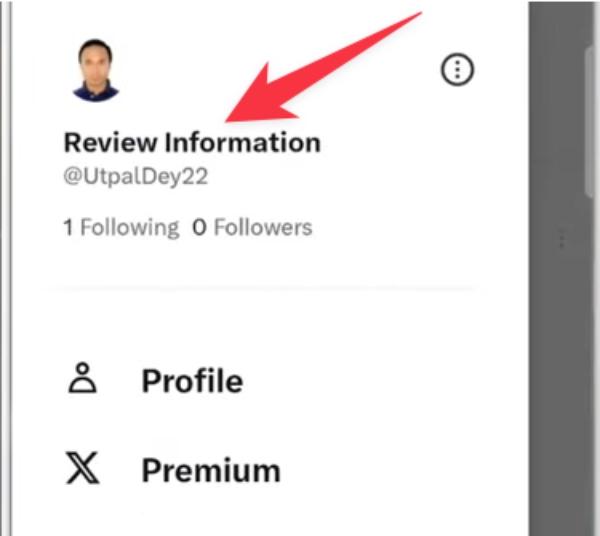
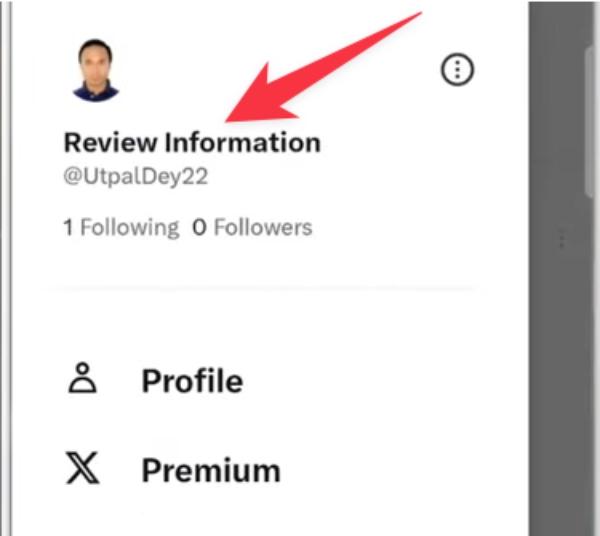
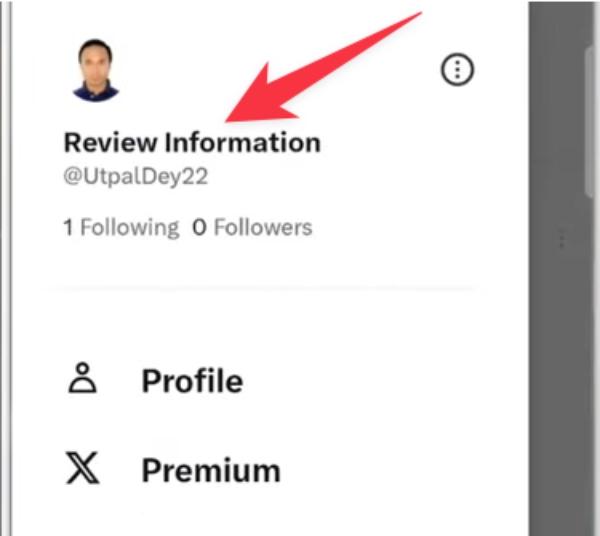
ディスプレイ名は、いつでもいつでも変更できるため、さらに柔軟です。
ディスプレイ名は最大50文字の長さで、スペース、絵文字、特殊文字を含むことができ、制限はほとんどありません。
ユーザー名のように一意である必要はないため、同じ表示名を持つ複数のアカウントを持つことができます。
必要なだけ頻繁にディスプレイ名を更新できることは、ブランド変更、季節的な変更、または自分自身を表現する方法として最適です。
子供がツイッターを探索している間、子供の安全を確保してください
さまざまなデバイスでTwitterで名前を変更する方法は?
Twitter名を変更することは、ユーザーにとって簡単なプロセスであり、iOS、Android、またはPCを使用しているかどうかは関係ありません。
このガイドでは、Twitterのユーザー名とディスプレイ名を変更する方法を紹介します。
Twitterのユーザー名を変更します
使用しているデバイスの種類に応じて、これらの指示でTwitter @Handleを変更できます。
iOS/Androidで
ステップ1。Twitterアプリを起動し、アカウントの資格情報を使用してサインインします。
ステップ2。左上隅のプロフィール写真をタップして、メニューを開きます。
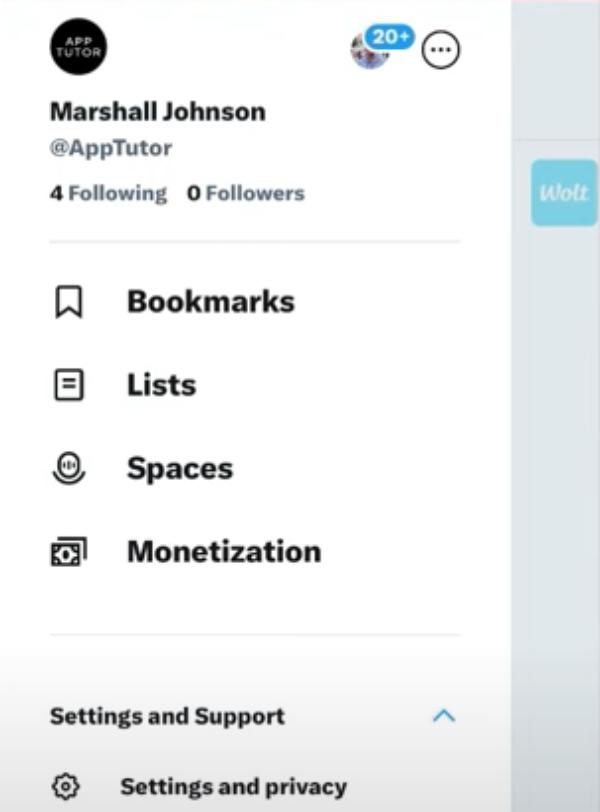
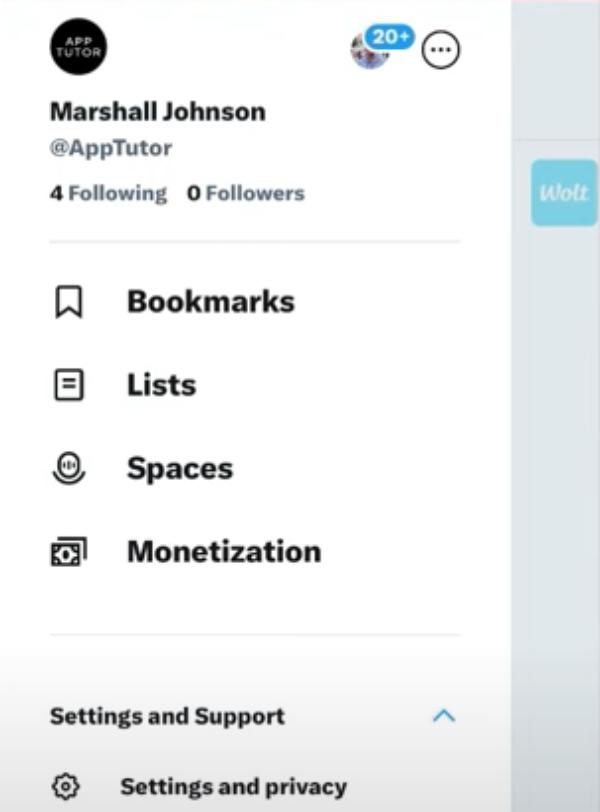
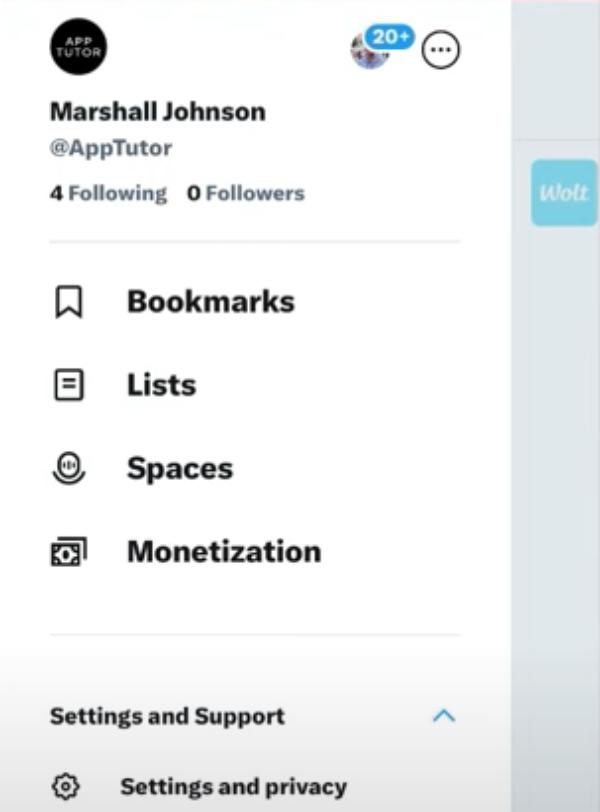
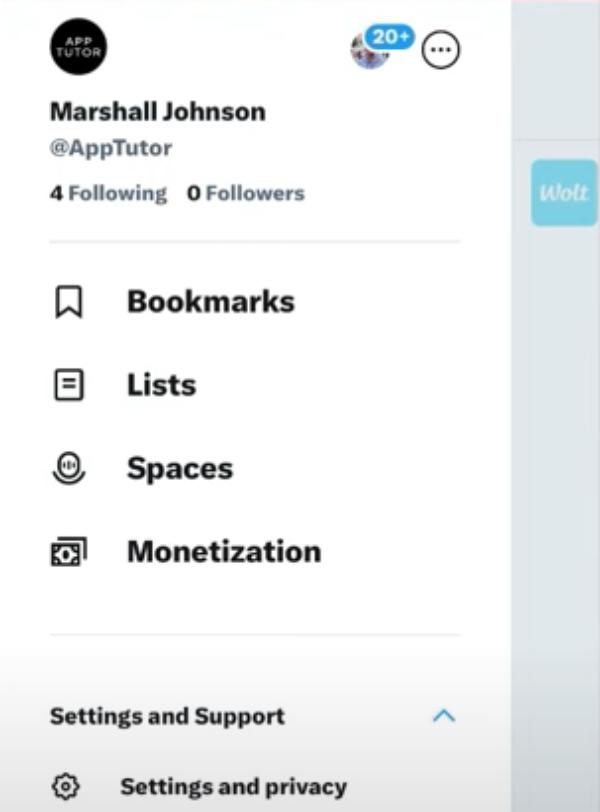
ステップ3。「設定とサポート」をタップし、「設定とプライバシー」を選択します。
ステップ4。「アカウント」をタップし、「username」を選択します。
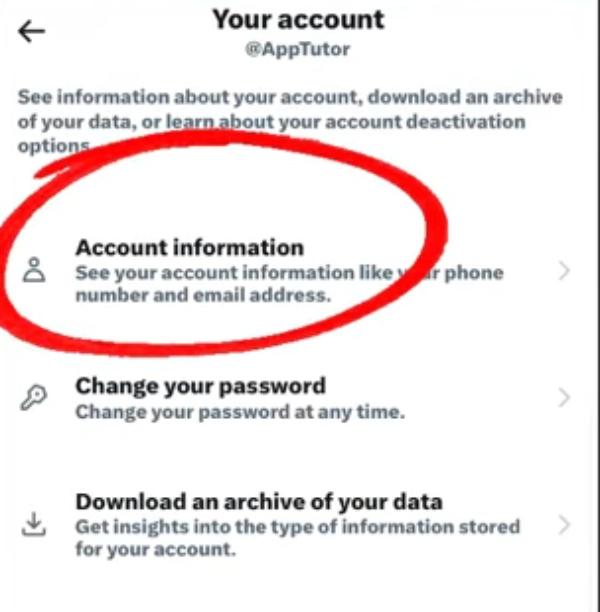
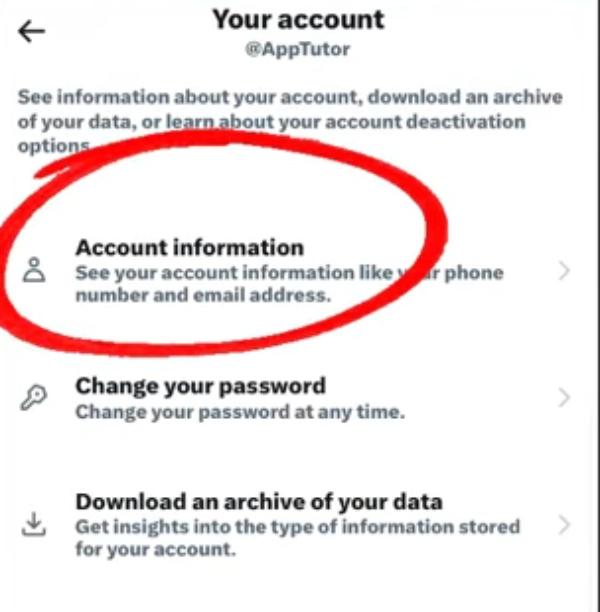
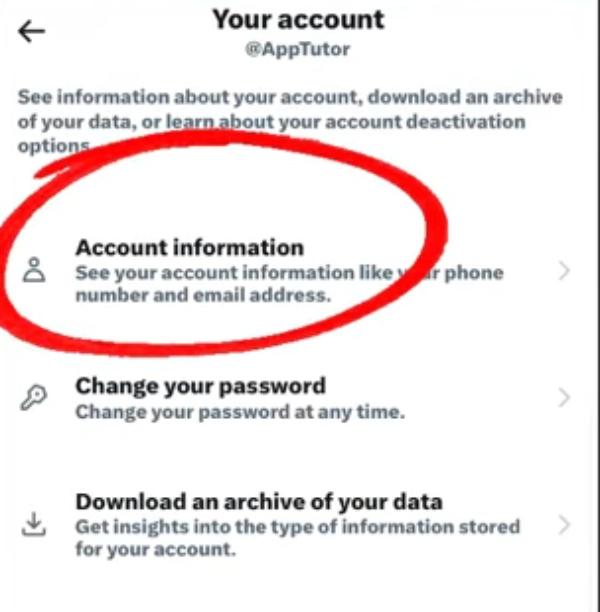
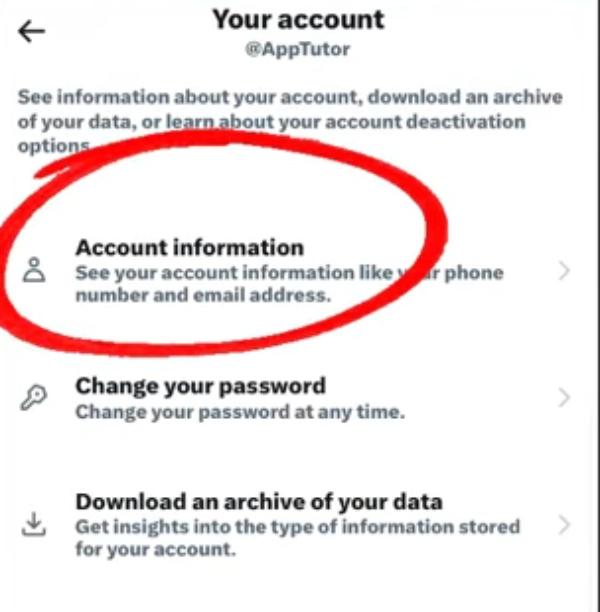
ステップ5。提供されたボックスに希望する新しいユーザー名を入れます。アプリケーションは、目的のユーザー名を使用できるかどうかを示します。
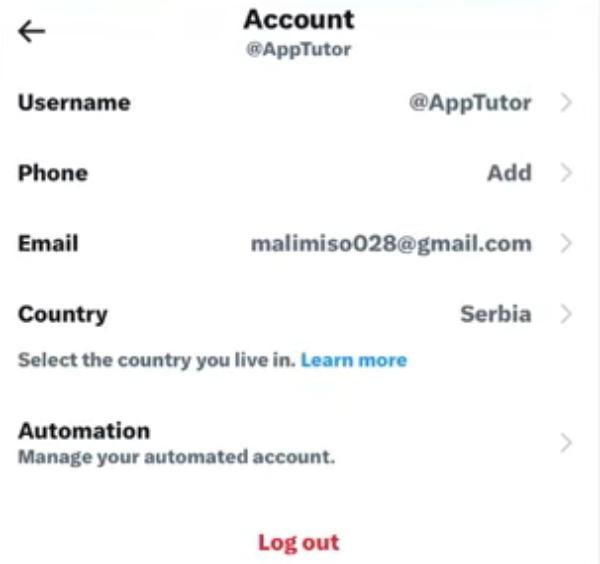
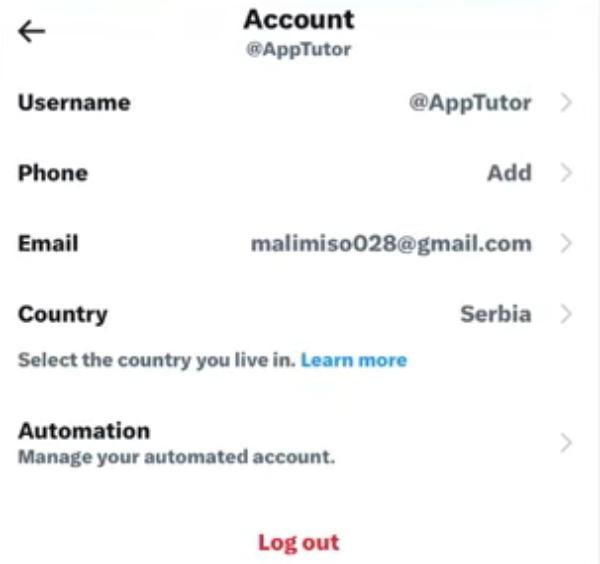
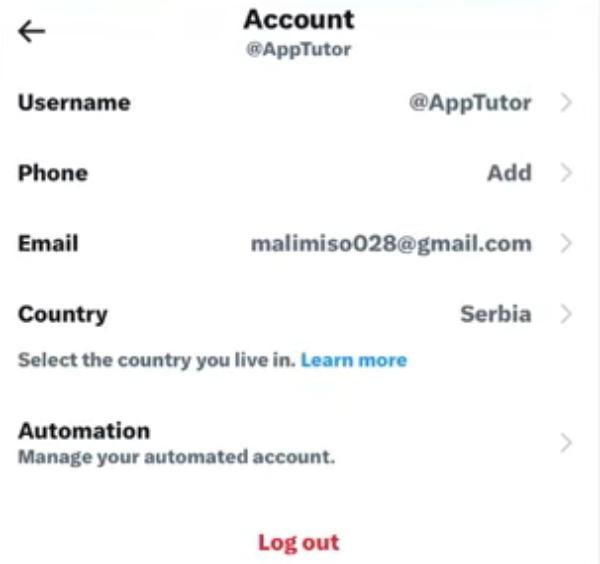
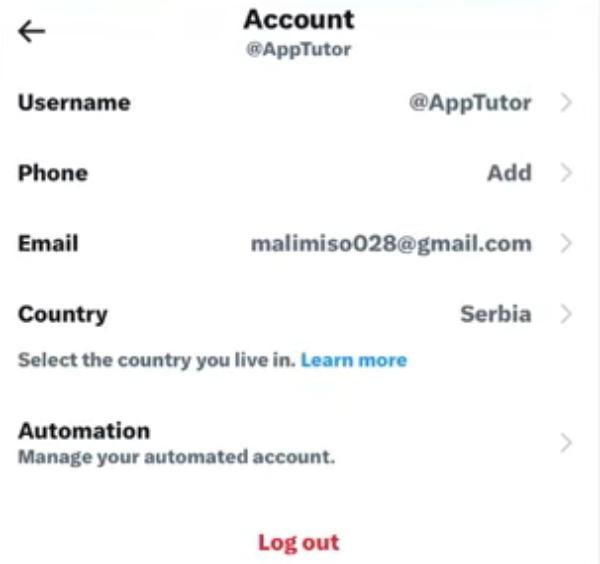
ステップ6。新しいハンドルを保存するには、完了したボタンを押す必要があります。
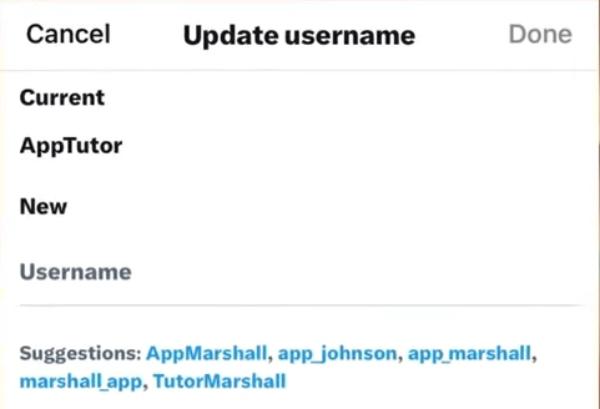
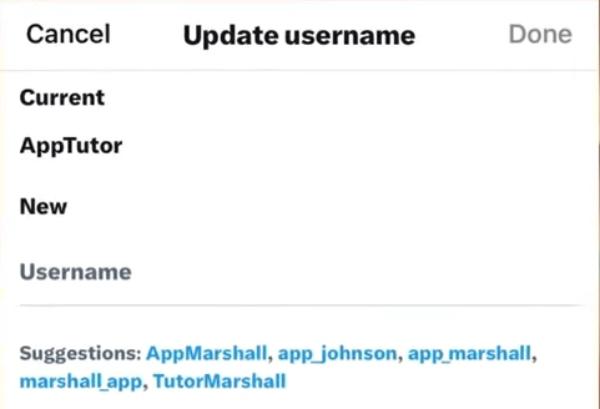
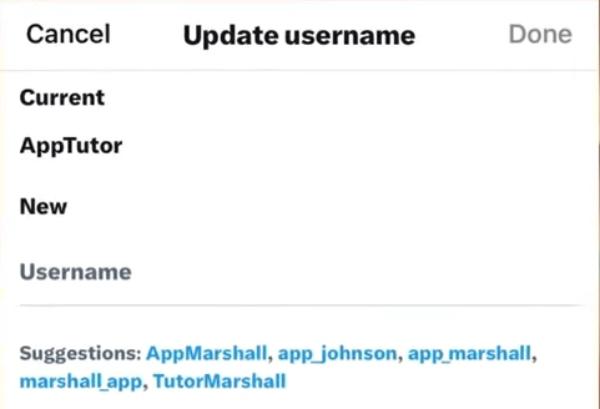
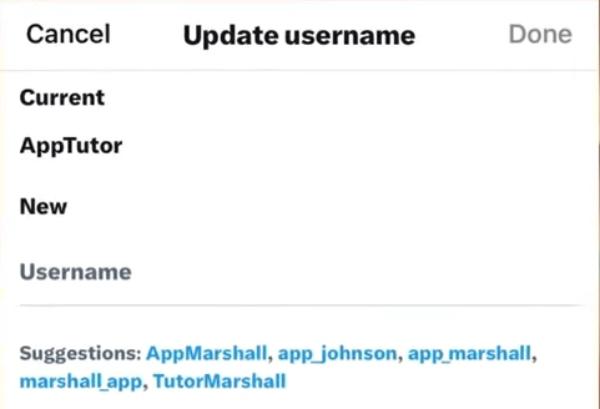
PCで
ステップ1。Webブラウザーを使用してX Webサイトを介してアカウントにログインします。
ステップ2。画面の左側には、3つのドットで表される「もっと」というボタンがあります。
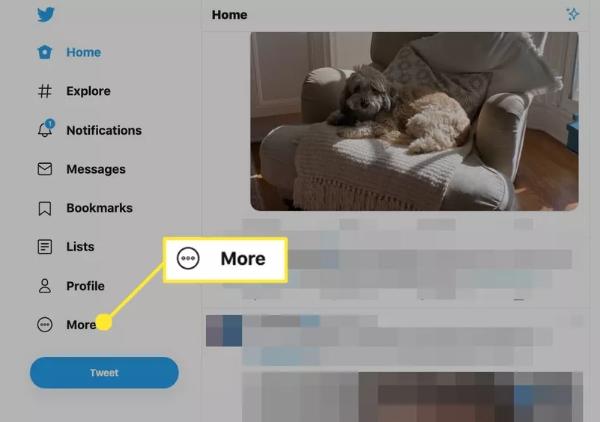
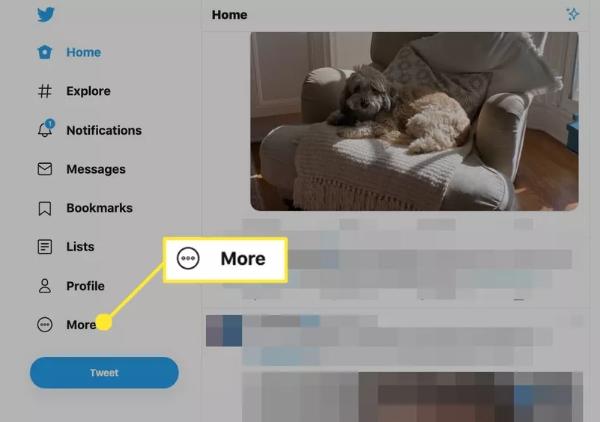
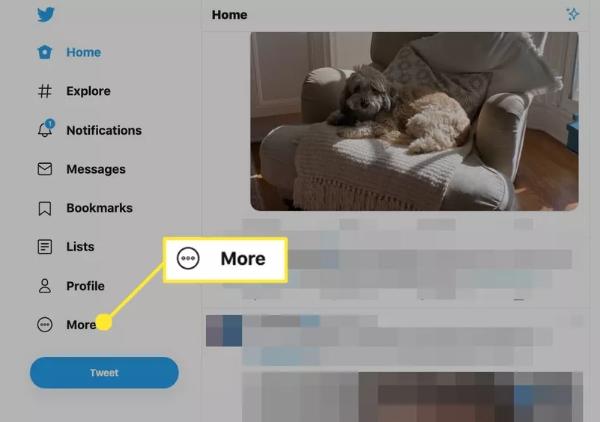
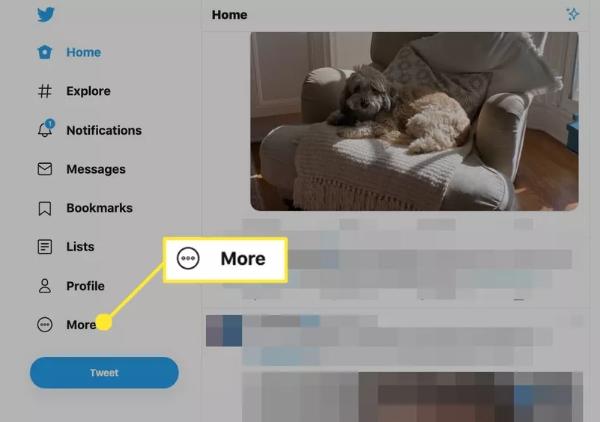
ステップ3。ドロップダウンリストから、「設定とサポート」を選択し、「設定とプライバシー」を選択します。
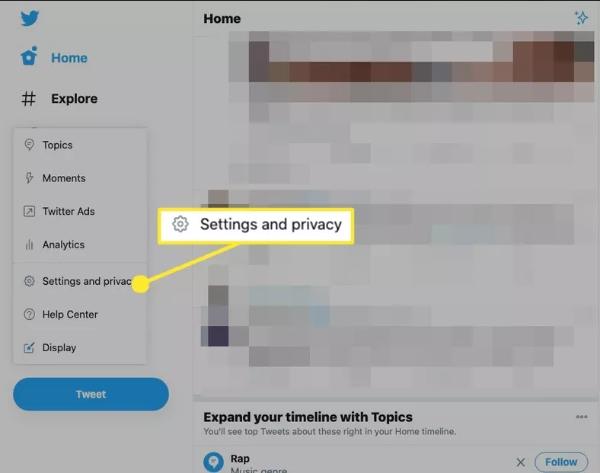
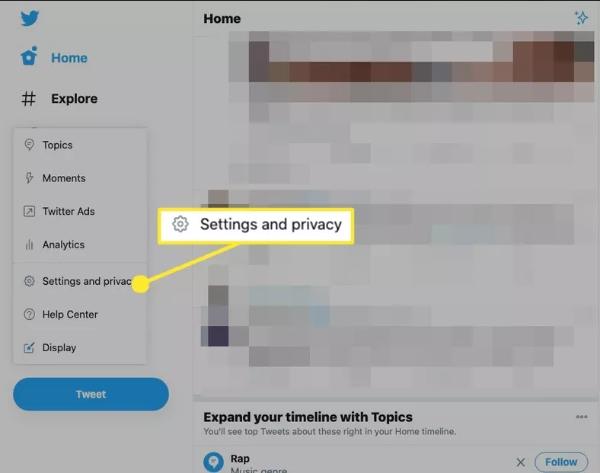
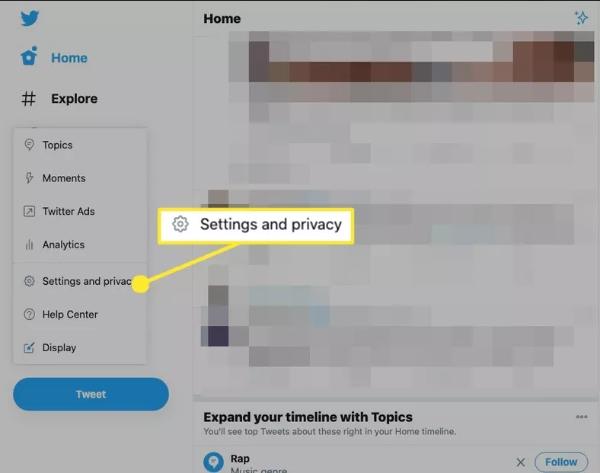
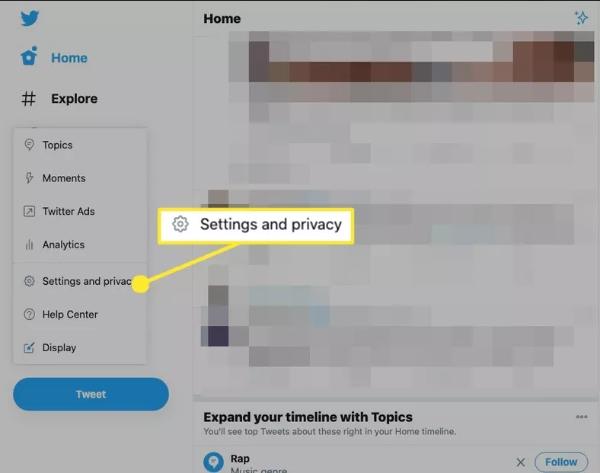
ステップ4。「アカウント」をクリックします。セキュリティ認証の目的で、システムはパスワードを提供するように求めます。
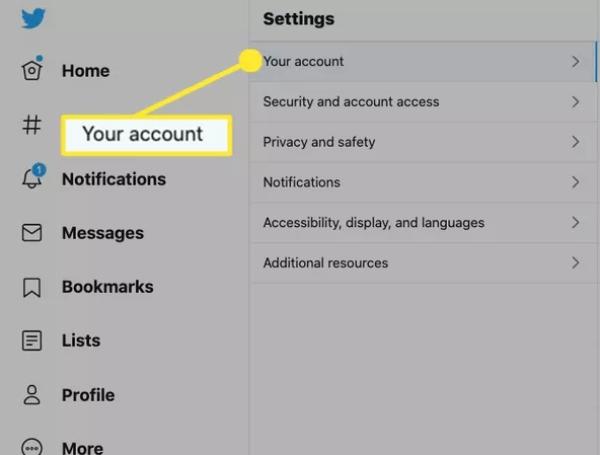
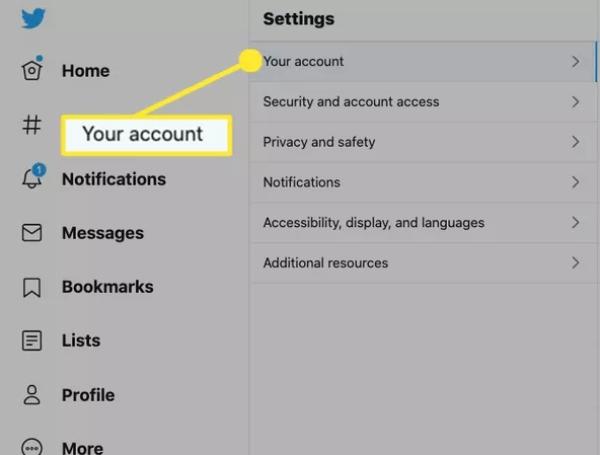
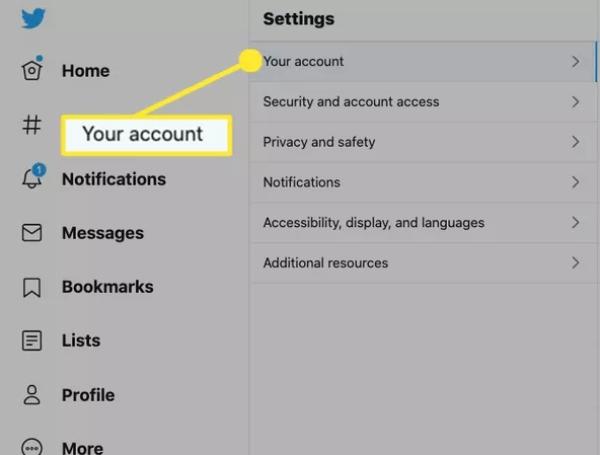
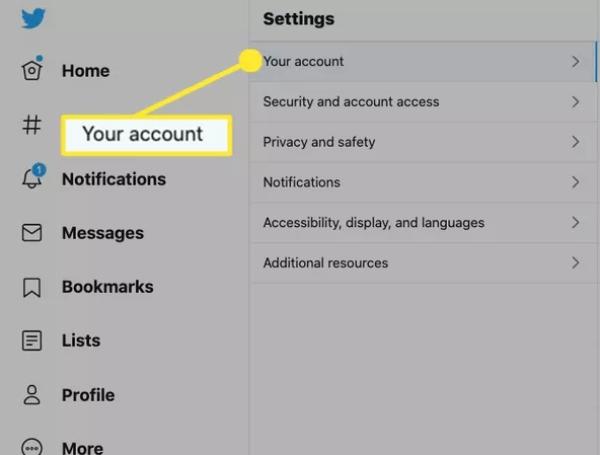
ステップ5。「アカウント情報」セクションの下で、「ユーザー名」をクリックします。




ステップ6。新しい希望のユーザー名を入力します。使用するユーザー名が利用可能な場合、システムはそれを使用できることを確認します。それ以外の場合は、別のものを選択する必要があります。
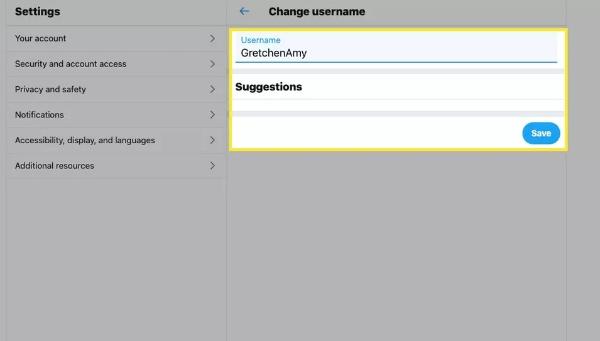
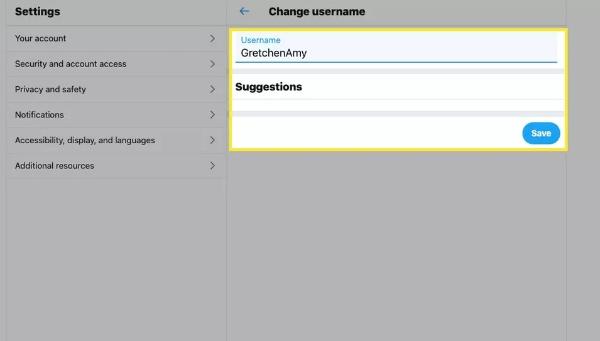
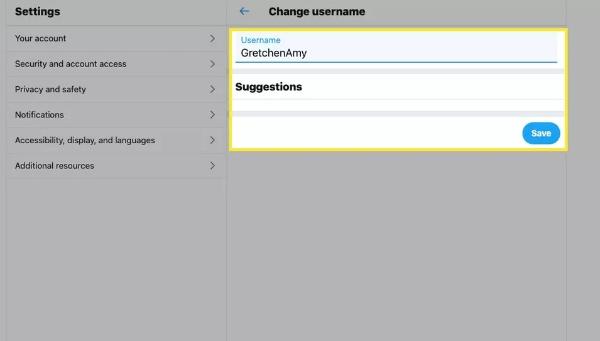
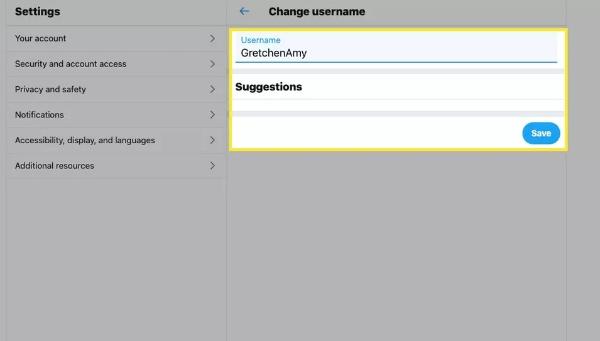
ステップ7。選択したハンドルをアクティブにするには、[保存]ボタンをクリックします。
Twitter名を変更するとき。新しいユーザー名をフォロワーに知らせて、DMを直接返信できるようにする必要があります。
ディスプレイ名(Twitter名)を変更する
プロフィールとツイートに表示されるディスプレイ名を変更するには、次の手順に従ってください。
iOS/Androidで
ステップ1。モバイルデバイスでXアプリケーションを起動して進みます。
ステップ2。画面の左上隅にあるプロフィール写真をクリックします。これにより、サイドメニューが開きます。
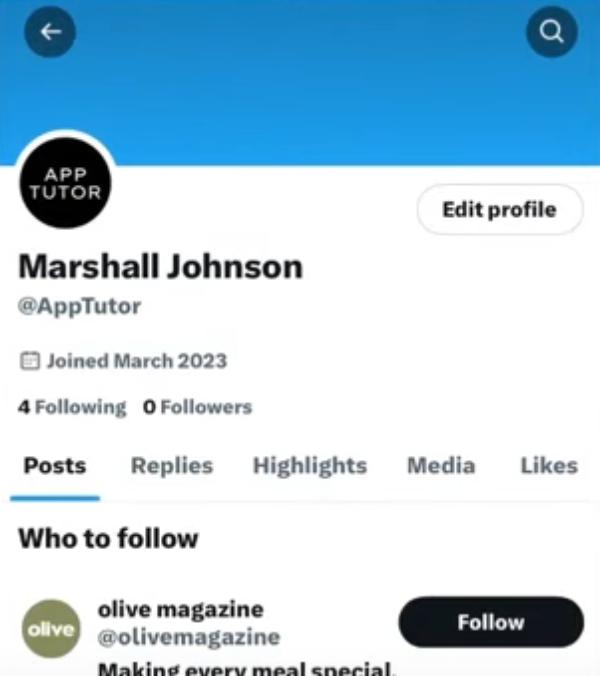
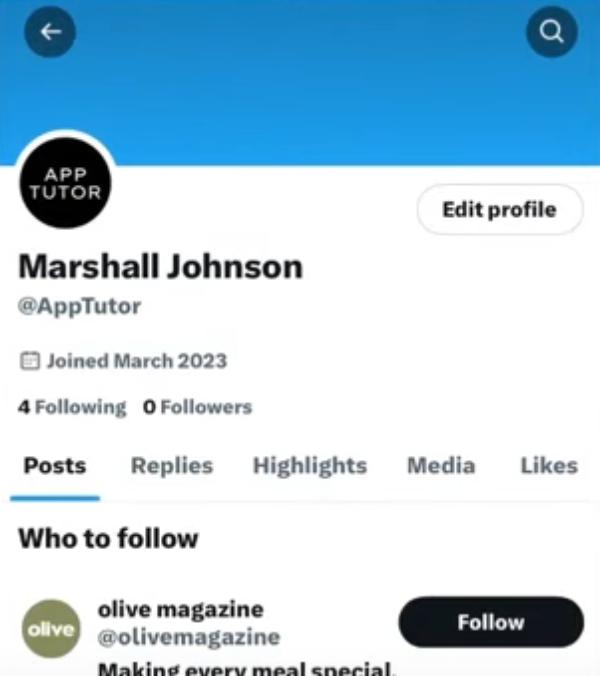
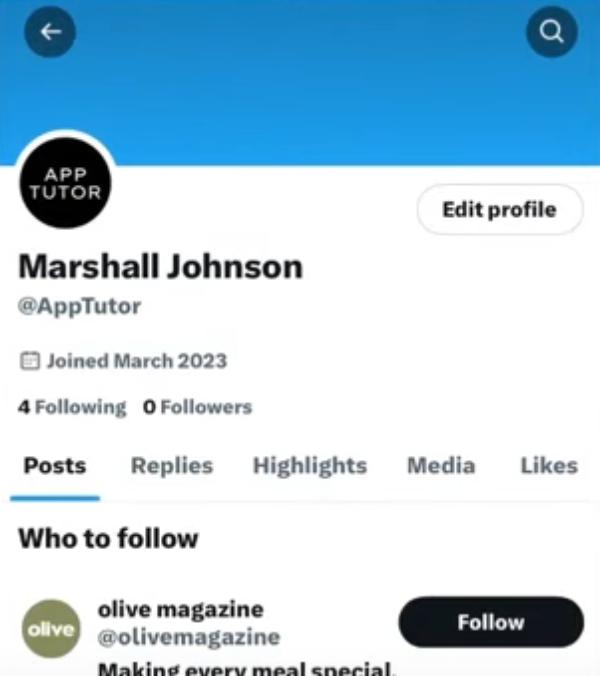
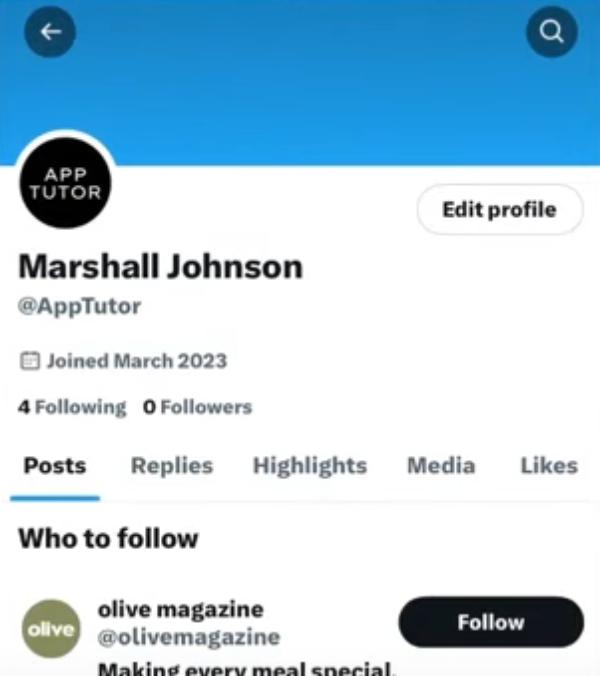
ステップ3。[プロファイル]ボタンをクリックして、アカウントダッシュボードに到達します。
ステップ4。[プロファイルの編集]ボタンをタップします。




ステップ5。[プロファイルの編集]ページの「名前」セクションの下で、表示名を見つけることができます。提供されたテキストボックスに新しいタイトルを追加します。
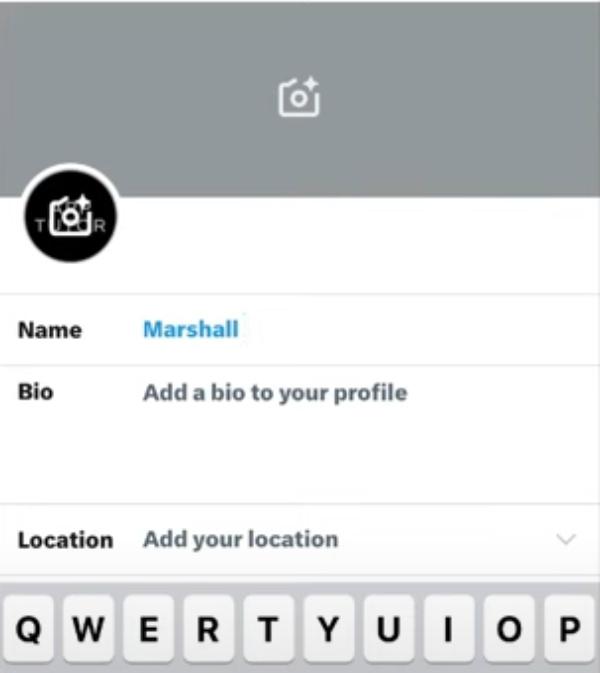
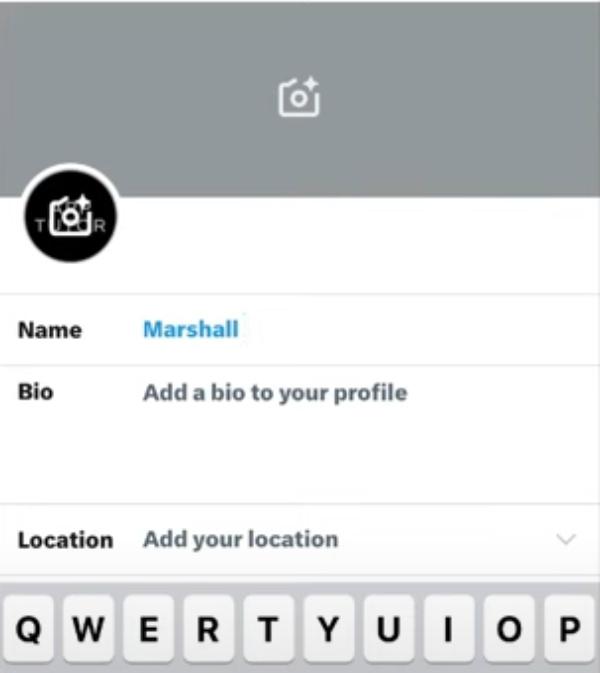
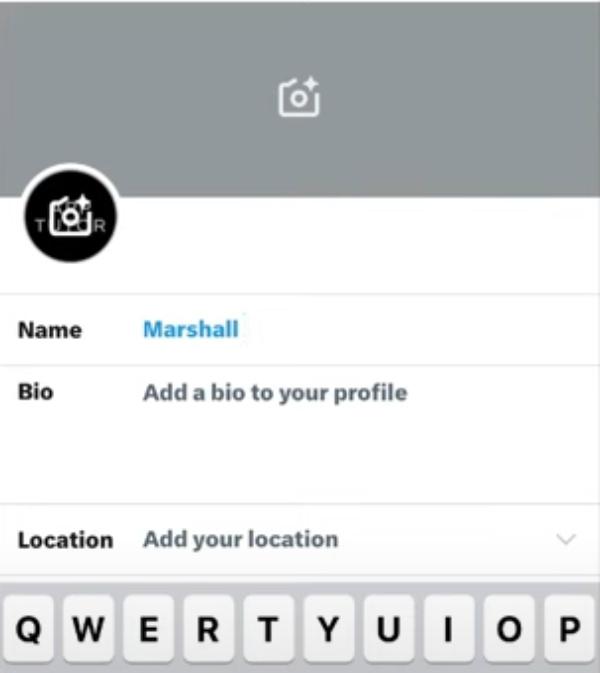
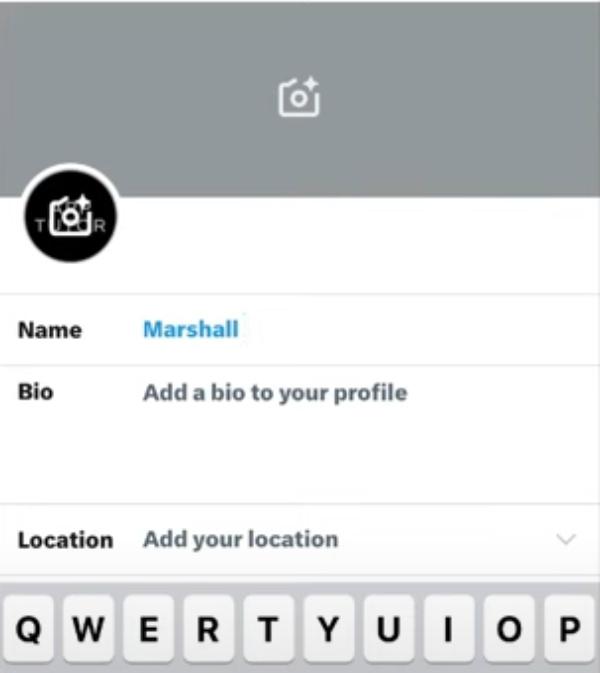
ステップ6。「保存」ボタンを押した後、変更は永続的になります。
PCで
ステップ1。Webブラウザーを介してX Webサイトのアカウントにログインします。
ステップ2。画面の左側にある「プロファイル」タブに下ります。
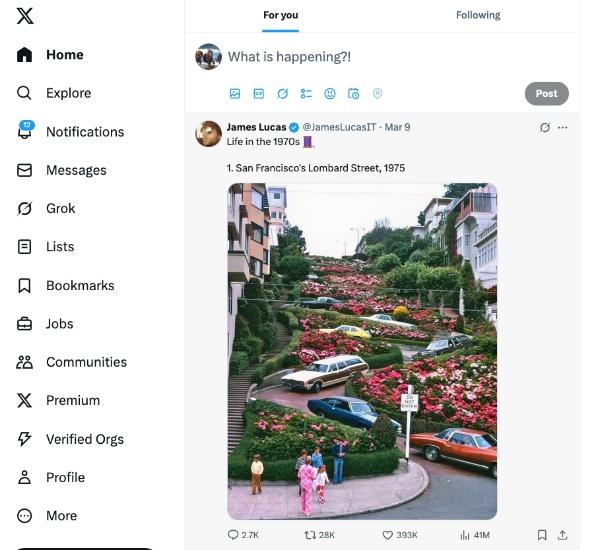
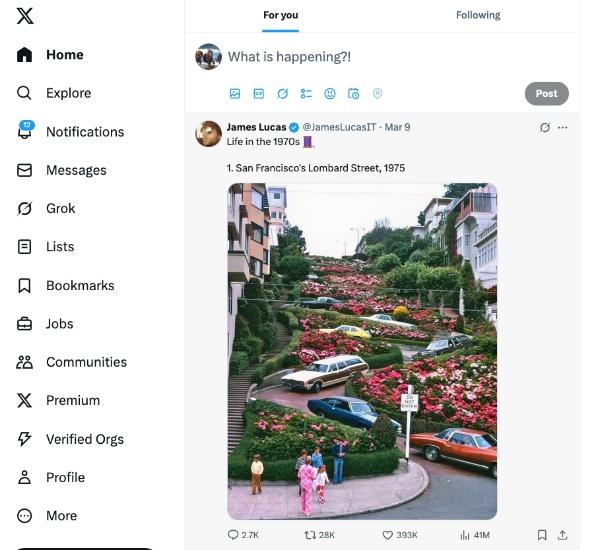
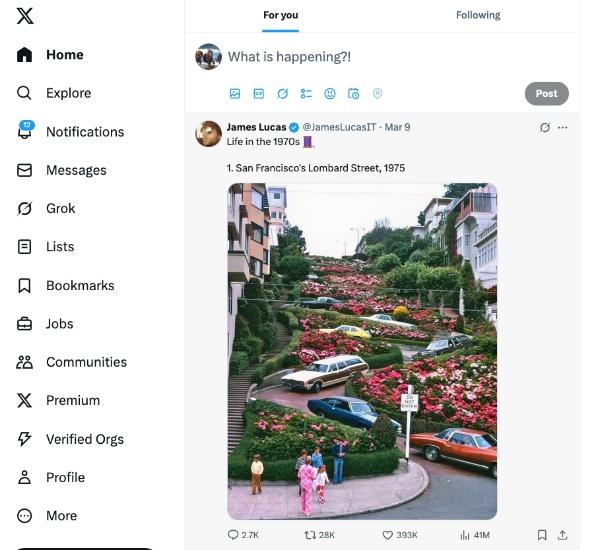
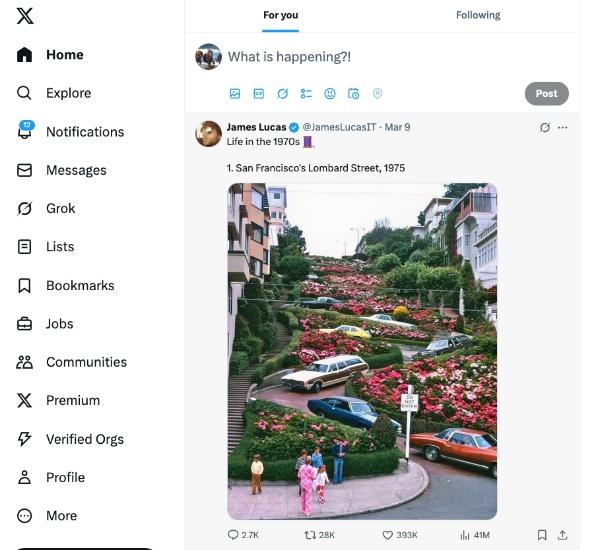
ステップ3。プロフィールページで、[プロファイルの編集]ボタンを見つけることができるはずです。




ステップ4。表示名を変更できるテキストフィールドが表示されます。使用可能なテキストフィールドに目的の新しいディスプレイ名を入力します。
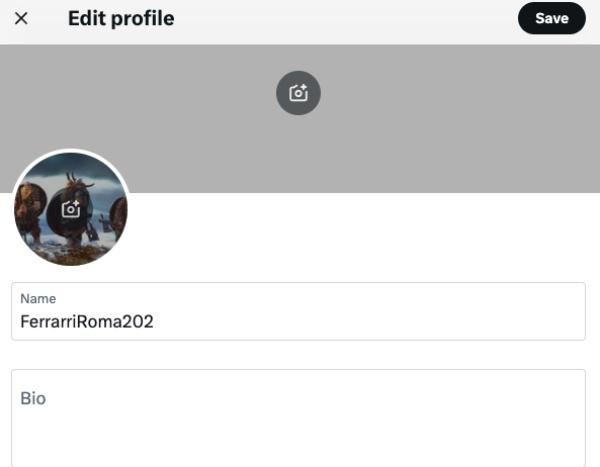
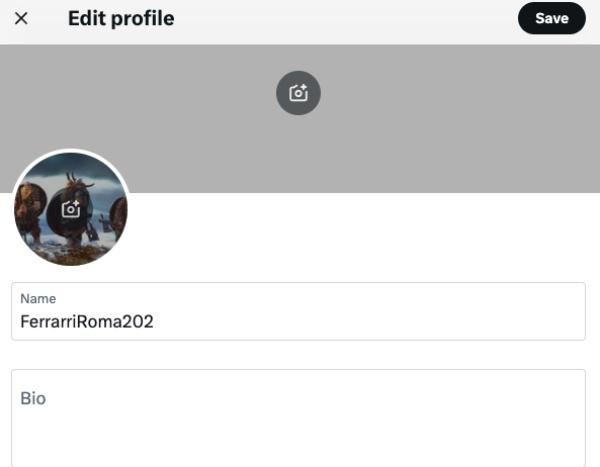
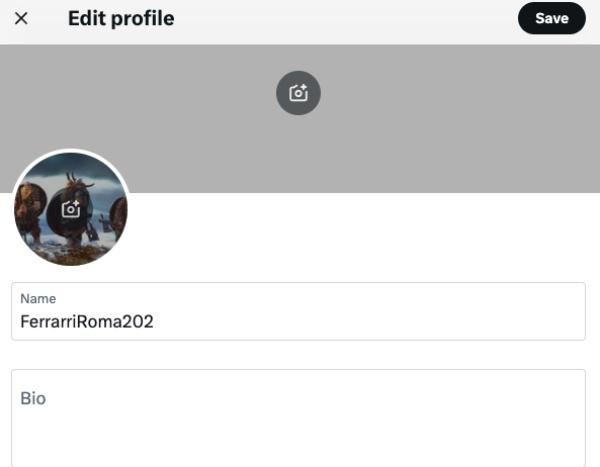
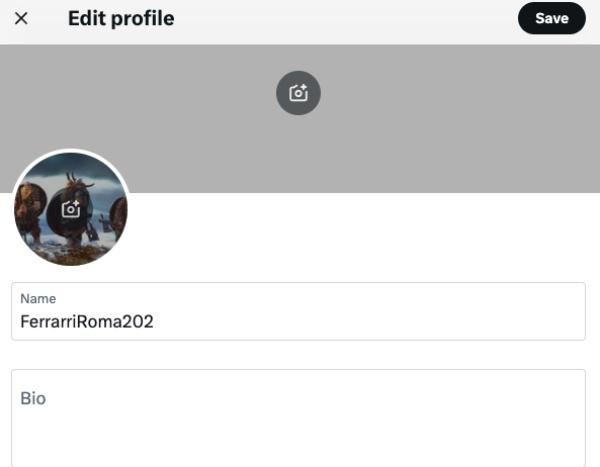
ステップ5。ディスプレイ名を入力したら、変更を実装するには「保存」ボタンを選択します。
Twitterの名前の変更が完了すると、Twitterで設定した新しいディスプレイ名がプロフィールに即座に表示されます。
Twitter名の変更に関するFAQ
Twitterユーザーがアカウントのユーザー名を変更できる回数に制限はありません。利用可能な名前がTwitterの要件に従う場合、必要なだけ頻繁にTwitterハンドルを変更できます。また、Twitterのガイドラインに従う限り、必要に応じてディスプレイ名を自由に変更できます。
Twitterハンドルを変更したいが、利用可能な@Usernameを見つけることができない人は、さまざまな創造的なソリューションを使用できます。
1.番号を追加します。 @janedoe89(誕生年数)や @techguru23(お気に入りの番号)など、Twitterハンドルに個人的な重要性を持つ数値接尾辞を入れることができます。シンプルで思い出深いものにしてください。
2。アンダースコアを使用します。アンダースコアは、@jane_doeや@tech_guruなどのTwitterのユーザー名をより読みやすくします。
3.バリエーションを試してください。 The、Real、または公式などのプレフィックスを追加して、新しいTwitterユーザー名を作成できます。文言を微調整 - @thejanedoe、@janedoelive、または @realtechguru。
4.後で可用性を確認してください。 Twitterは、非アクティブアカウントから休眠状態のユーザー名をリリースすることがありますが、これを保証することはできません。
変更を受けている間、ユーザーはTwitterのユーザー名フィールドに潜在的な代替品を入力して、利用可能なものを見つける必要があります。
Twitterのユーザー名と表示名を選択することは、何らかの考えを与える必要があるプロセスです。それはあなたの子供の個人的なイメージとデジタル安全の両方に影響を与えるため。
ここにいくつかのヒントがあります。あなたの子供はヘルプ敬意を表し、安全なTwitterユーザー名を選択します。
プライバシーとセキュリティに優先順位を付けます
- 実際のフルネームの使用は避けてください。 @emmajohnson123などのユーザー名形式を使用すると、見知らぬ人がオンラインを見つけやすくなります。子供に本名を使用させないでください。
- 個人的な詳細出生年、学校の所属、または @emma2009_nycのような地理的場所を公開するユーザー名は安全ではありませオンライン。
- リスクを説明してください。これらの詳細不明がアクセスできるのでオンライン自分の個人的詳細sを共有することがまだ危険な理由を子供たちに伝えてください。
楽しくながら敬意を表してください
- 創造性を奨励します。 Twitterハンドルを選択するとき、子供たちは自分の性格特性に合った特徴的な何かを考えるべきです(@guitargirlemmaまたは@soccerchampejなど)。
- 適切に保ちます。彼らが下品内側の言語を使用することを防ぐ必要があります。
- ヘルプ評価興味。
子供のプライバシーを保護し、良い評判を築くオンラインに、これらの安全勧告 ツイッター あなたの子供ヘルプ。
ボーナス:Twitterで親のコントロールを使用します
Twitterは、学生に学び、社交する機会を提供します。ただし、親はプラットフォームを使用している間、子供の安全を保護するための措置を講じる必要があります。
Twitterには、子供のアカウントを設定するときに親がアクティブにする必要がある複数のセキュリティ機能があります。
- アカウントプライバシー。投稿を保護するために、アカウントのプライバシーを「投稿を保護する」ように設定できます。これにより、ツイートはあなたによって承認されたフォロワーにのみ見えるようになります。
- コンテンツフィルタリング。親はまた、「敏感なコンテンツを隠す」機能を許可して、明示的なコンテンツを非表示にしないようにする必要があります。
- 直接メッセージ。 「プライバシーと安全性」の下で「直接メッセージ」設定することにより、フォロワーへの直接メッセージへの直接メッセージへのアクセスを制限できます。
- ミュートとブロック。親は、ユーザーをブロックしてミュートして、子供を危険なアカウントやコンテンツから安全に保つことができます。これは、プロファイルの「その他」メニューにアクセスするだけです。
Twitterは基本的なプライバシー機能を提供していますが、子供が完全に安全であることを確認するために必要な他の保護手段がまだあります。
ペアレンタルコントロールアプリ 監視用に特別に設計されておりヘルプが子供のインターネット使用を追跡する広範なセキュリティツールを提供します。
親がオンラインの活動を監督し、いくつかの安全対策を実装できるような堅牢なアプリケーションの1つはです FlashGet キッズ.
FlashGet キッズの主な機能の一部は次のとおりです。




- ライブ スクリーンミラーリング。親は、子供がTwitterや他のアプリでリアルタイムで何をしているのかを観察することもできます。
- アラートの変更の場合。お子様がTwitterのユーザー名を変更するたびに、アプリはすぐにあなたに警告します。その後、 オンラインの変更を追跡できます。
- アプリブロッカー。 Twitterやその他のアプリでのスケジュールされた時間ブロッキングは、宿題や就寝時間中に子供をプラットフォームから遠ざけます。
- 毎日のレポート。このプラットフォームは、お子様がTwitterや他のアプリに費やす時間について詳細しています。
保護者が利用できる FlashGet キッズ オンラインの行動を監視し、必要なヘルプ。
ただし、テクノロジーは、問題を解決するために必要なものの一部にすぎません。オンラインに対する最も効果的な防御は、あなたの子供とのオープンな対話です。
可能な危険についてあなたの子供と話してください ソーシャルメディア、プライバシーの問題と、否定的な状況に応じて反応する方法オンライン。
子供たちが自分のオンラインや質問について話し合いたいときは、常にあなたの子供が利用できるようになります。
結論
進化する個人または職業上のアイデンティティでデジタルアイデンティティを最新に保つための最も基本的で重要な方法の1つ。 Twitter名を変更する方法を学んでいます。
どのデバイスを使用しても、Twitterは、ユーザーが簡単にできるため、ディスプレイ名またはユーザー名を変更しても気にしません。
FlashGet 子供を使用すると、親は子供のソーシャルメディア体験を保護し、環境がポジティブであることを確認できます。

